ハウツー: すべての iPhone 所有者が使用できる 1 つの隠れた機能
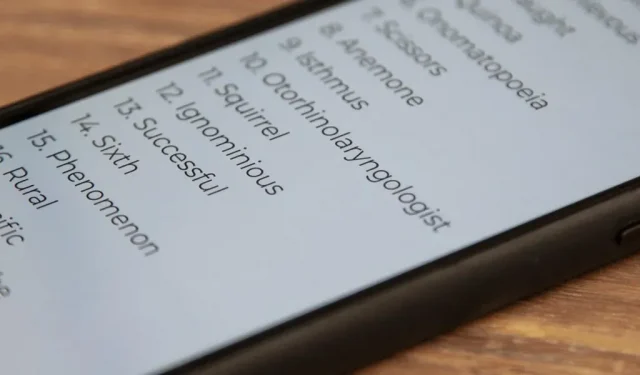
見逃しているかもしれない iPhone の隠された機能は世界にたくさんありますが、この知られていない iOS ツールは、必要なときにすぐに使えるように、必ず含めるべきツールの 1 つです。
一部の iPhone アプリには、探している特定の単語の発音を学習するのに役立つ音声ツールが備わっています。たとえば、あるアプリでは、各単語の発音の変化の横に小さなスピーカー アイコンが表示されます。これをタッチすると、単語の発音がわかります。ただし、iOS には発音ツールが組み込まれており、現在のページから離れる必要もないため、サードパーティのアプリは必要ありません。
読書中に発音のわからない単語に出会った場合は、使用しているアプリに応じて、その単語を長押しするかダブルタップして選択します。たとえば、Notes では両方の操作が可能ですが、Safari では長押ししかできない場合があります。単語を強調表示すると、コンテキスト メニューが表示されます。表示されていない場合は、強調表示された単語を 1 回クリックして表示させます。
私たちが探しているオプションは「話す」です。すぐに表示されない場合は、右矢印を押してその他のオプションを表示します。その後も表示されない場合は、[設定] -> [アクセシビリティ] -> [音声コンテンツ] で選択したスピーチが有効になっていることを確認してから、もう一度試してください。
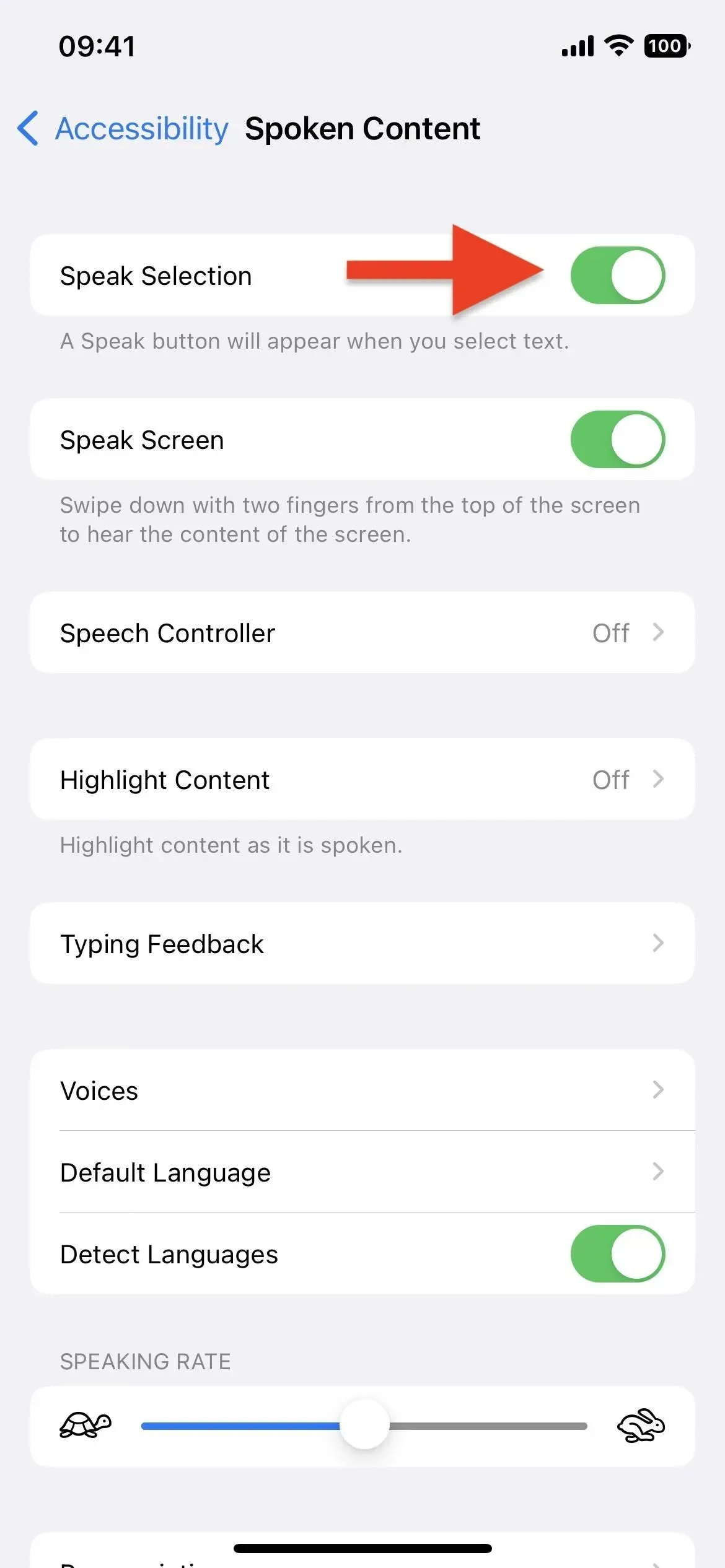
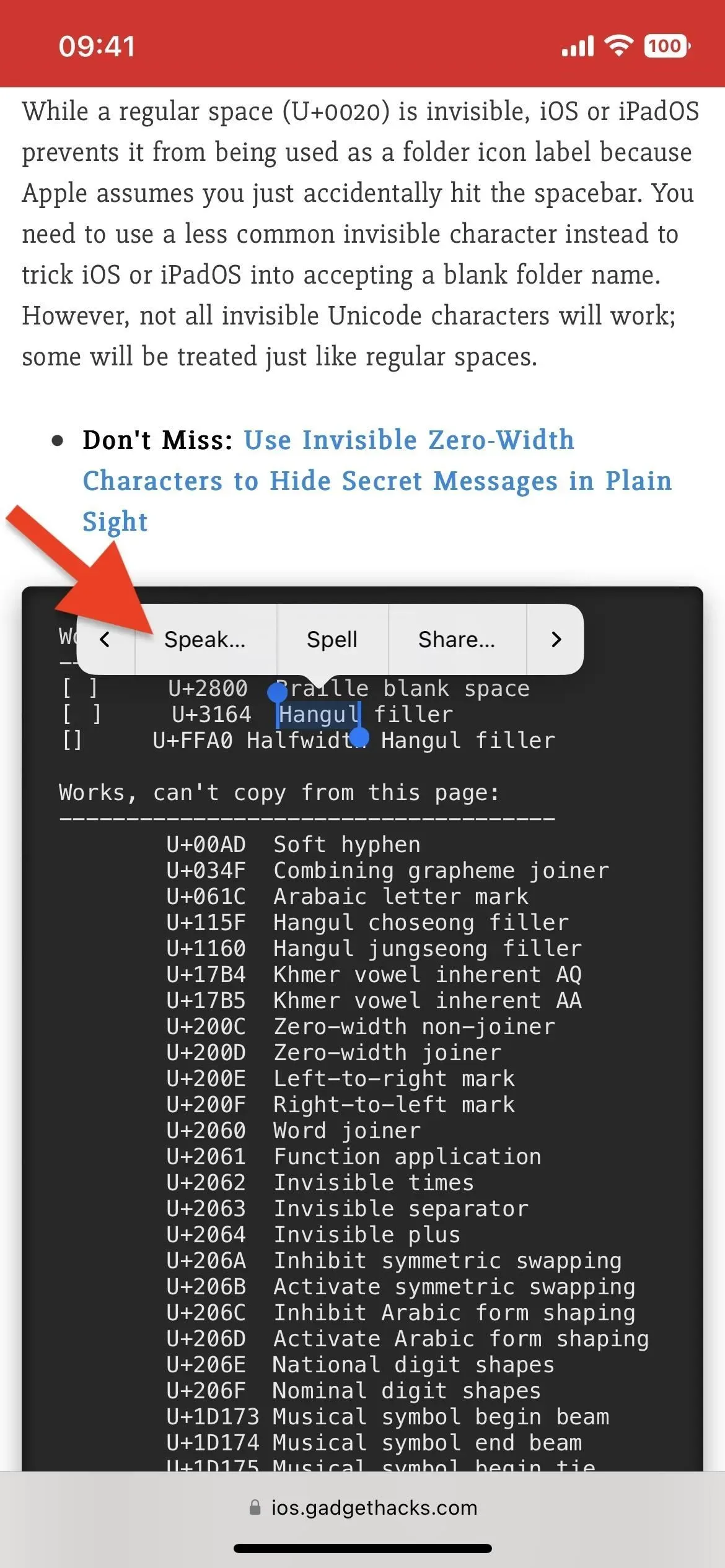
サードパーティ製アプリの発音オプションに対する Apple の組み込みの Speak ツールの利点は、一度に複数の単語を選択できることです。そのため、フレーズに問題がある場合は、すべてを選択してから [Speak] をタップします。さらに、絵文字にも対応しているので、うんち絵文字の実際の名前を知りたい場合は、それをハイライト表示して「話す」をクリックしてください。
また、デフォルトの言語だけに限定されるわけではありません。日本語の文字の意味やアラビア語の綴りがどのように聞こえるかを調べるのにも最適な方法です。さらに、発音のためにそれを使用する必要さえありません。記事全体をハイライトして「読み上げ」を押すと、iPhone に読み上げてもらうことができます。
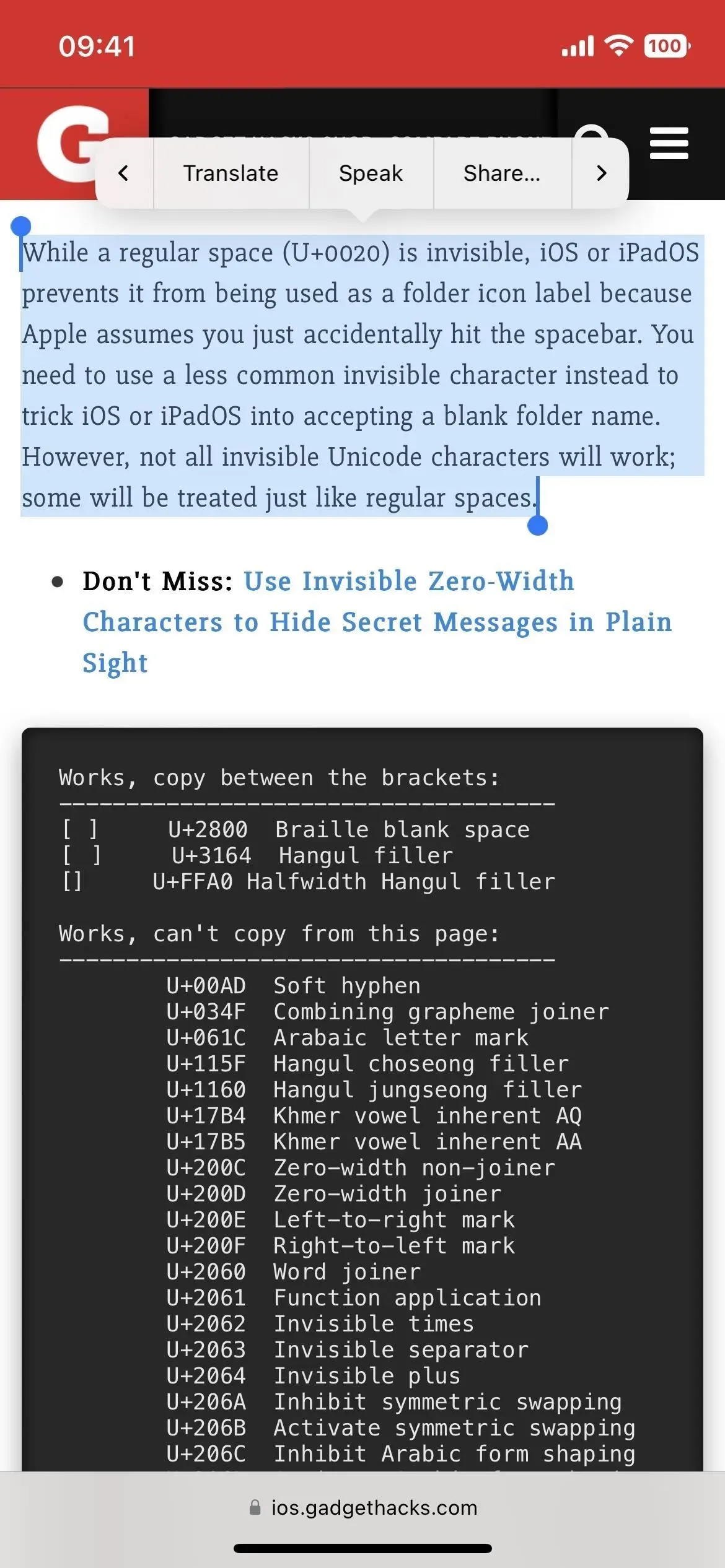
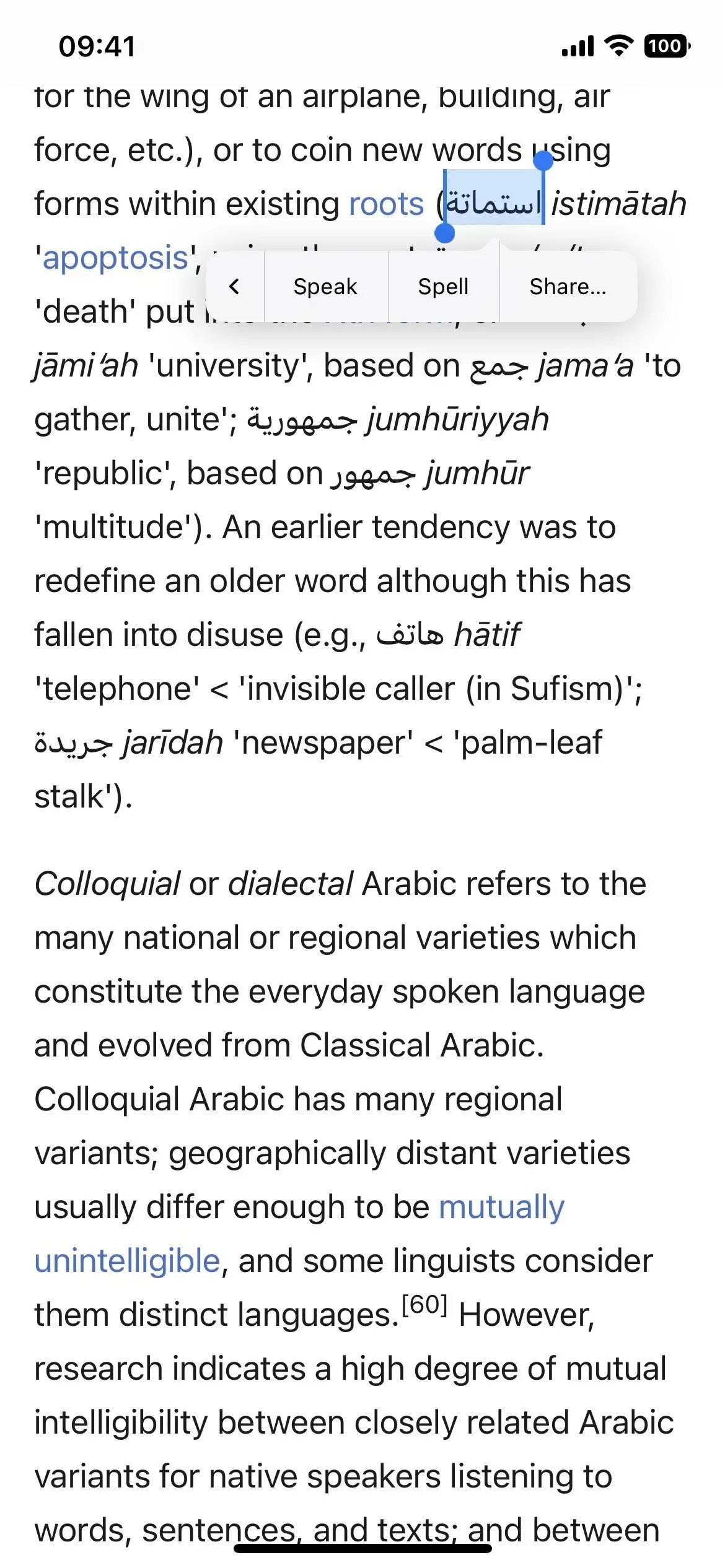
「スピーチレート」(話す速さ)を変更したい場合は、「ハイライトコンテンツ」(記事を聞くために使用している場合)にし、「音声」を変更します(デジタル音声が気に入らない場合)スピーカー)など、「アクセシビリティ」の「会話コンテンツ」設定で行うことができます。



コメントを残す